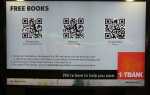Большинство пользователей компьютеров знают, что им нужен антивирус для защиты своих компьютеров от многих угроз современного Интернета. Пока есть множество бесплатных антивирусных программ
многие из них остаются бесплатными, постоянно заставляя вас перейти на платную версию или установив ненужное расширение для браузера
,
Если вы устанавливаете антивирус для начинающего пользователя компьютера, вы не хотите, чтобы его перепутали всевозможные всплывающие окна. Даже опытные пользователи устают от них.
С этой целью мы выбрали несколько бесплатных наборов антивирусных программ для Windows, которые не будут постоянно вас раздражать или устанавливать кучу ненужного мусора. Мы начали с самых чистых решений и закончили с несколькими, которые по умолчанию имеют всплывающие окна, но их легко отключить, щелкнув одну настройку.
1. Защитник Windows
Давайте начнем с антивирусом по умолчанию в Windows 10
, У Защитника Windows были некоторые проблемы в зачаточном состоянии, но он превратился в надежный антивирус с несколькими профессионалами в своем углу.
,
Одна из главных причин его использования — полное отсутствие острых экранов. Премиальной версии Защитника Windows нет, поэтому вы никогда не увидите всплывающее окно с просьбой заплатить за него. Защитник Windows сидит тихо и выполняет свою работу, предупреждая вас только в случае возникновения проблемы. Вам также не нужно беспокоиться о каких-либо «специальных предложениях» с этим решением.
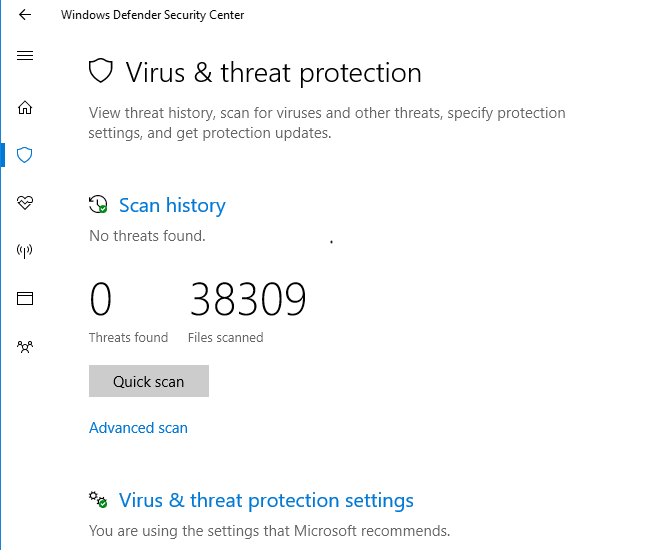
Кроме того, Защитник Windows обновляется через Центр обновления Windows, который автоматически устанавливается в Windows 10.
, Защитник Windows отлично подойдет для знающего пользователя.
2. Sophos Home
Sophos не является одним из крупнейших имен в антивирусных программах, но он все еще является отличным соперником. Вам нужно будет зарегистрировать учетную запись, прежде чем загружать антивирус, но это небольшое неудобство для антивирусного инструмента без проблем. Установщик довольно большой, поэтому его настройка может занять несколько минут.
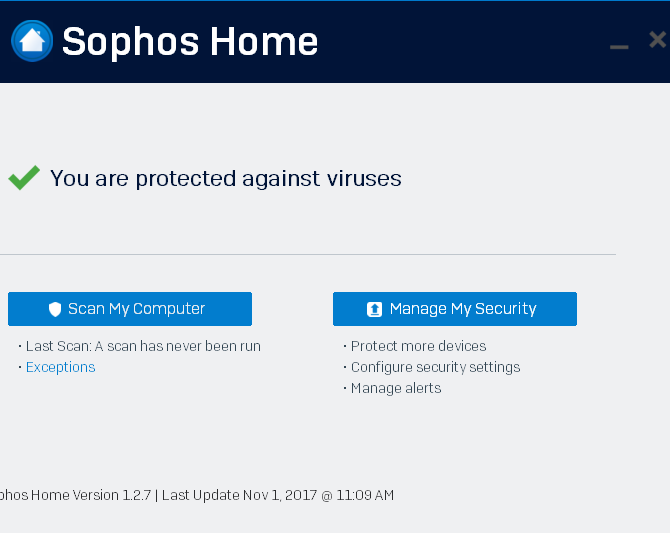
Когда Sophos будет готов, вы обнаружите, что его открытие приводит к простой панели без рекламы. Нажмите Управляй моей безопасностью открыть веб-сайт Sophos, где вы можете войти и управлять работой антивируса. Открой конфигурировать вкладка, и вы даже можете настроить базовую веб-фильтрацию
для вашего компьютера. Вы можете заблокировать или выдать предупреждение для таких категорий, как азартные игры, насилие и алкоголь.
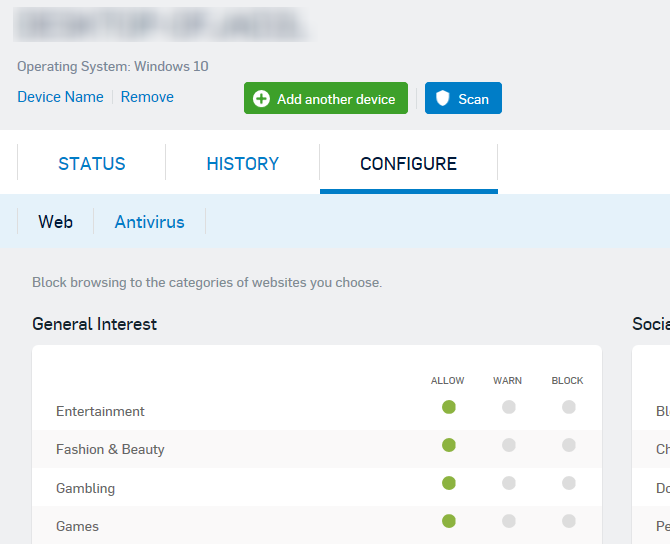
Пока вы не возражаете управлять им через веб-панель, Sophos — это чистый антивирус, без рекламы и лишнего мусора.
Скачать: Sophos Home
3. Иммунет
Антивирус с открытым исходным кодом ClamAV уже давно работает в Linux
и разработчики портировали его и на другие платформы. Стандартный клиент Windows не видел обновлений более года. Тем не менее, ClamAV рекомендует вам попробовать Immunet, полный антивирус, выпущенный Cisco и работающий на движке ClamAV.
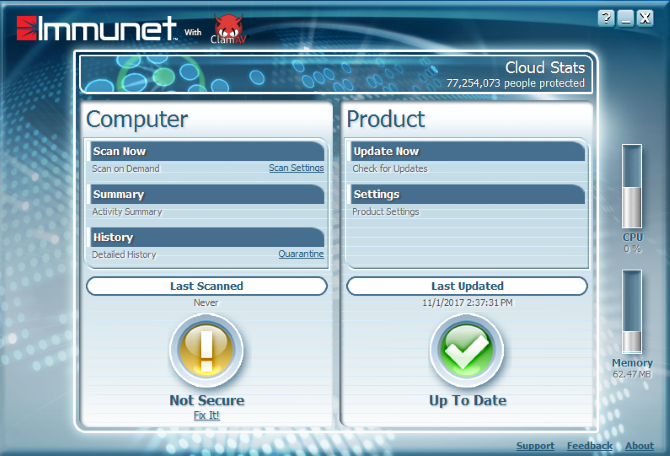
У Immunet нет платной версии, так что вам не о чем беспокоиться. Что делает этот антивирус уникальным, так это то, что он основан на сообществе — если приложение обнаруживает заражение в чьей-либо системе, оно автоматически блокирует его для всех остальных, кто использует Immunet. Более того, он занимает всего несколько МБ.
Это не обычное имя, а легкий антивирус, работающий на движке с открытым исходным кодом.
может быть именно то, что вы ищете.
Скачать: Immunet
4. Антивирус Bitdefender не содержит
Bitdefender — еще один замечательный антивирус для начинающих. Он не предоставляет кучу вариантов, чтобы сбить вас с толку, и, как и любой хороший антивирус, должен тихо стоять на заднем плане, защищая ваш компьютер. Там также нет в комплекте мусор, чтобы остерегаться
во время установки.
После установки Bitdefender попросит вас войти в аккаунт. Даже если вы нажмете Не сейчас, программное обеспечение не будет работать, пока вы не добавите свою учетную запись. Вы можете использовать одноразовый почтовый сервис
создать одноразовую учетную запись, если вы не хотите предоставлять свою реальную.
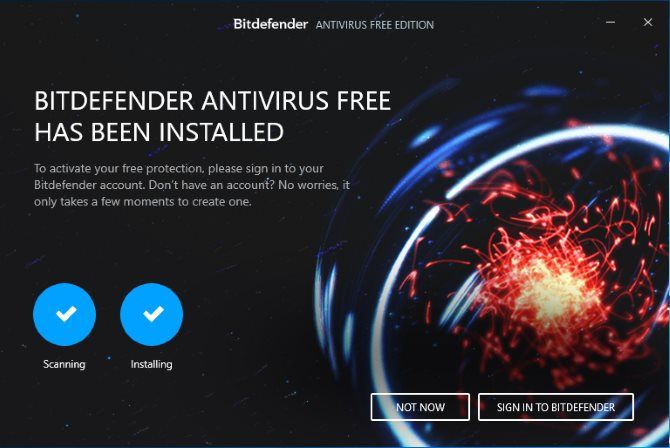
После активации Bitdefender щелкните значок шестеренки в верхней части окна и выберите Информация об аккаунте. Отключить Отображать уведомления со специальными предложениями возможность запретить показ всплывающих окон для платной версии Bitdefender. После этого вам не нужно снова открывать панель.
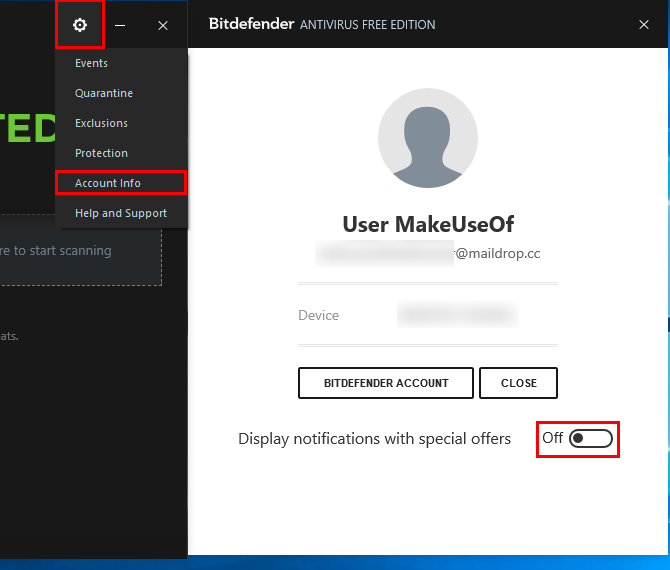
Скачать: Bitdefender Antivirus Free
5. Panda Free Antivirus
Panda — сплошной сторонний антивирус. Он включает в себя несколько «специальных предложений» во время установки, и вы должны отключить его рекламу, но сделать это достаточно легко, поэтому мы включили его в пятое место.
При установке обязательно снимите три флажка, чтобы избежать установки бесполезного расширения браузера Panda и смены домашней страницы и поставщика поиска. Panda попросит адрес электронной почты, чтобы создать учетную запись, когда вы запустите его, но вы можете закрыть его, так как приложение работает без него.
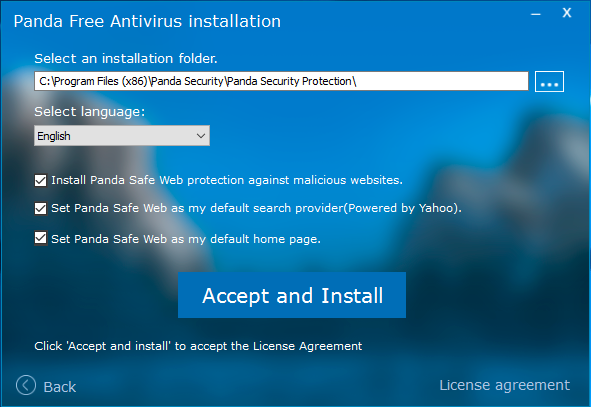
После того, как вы установили Panda, вам нужно щелкнуть один параметр, чтобы отключить все раздражения. Откройте приложение и нажмите Меню значок в левом верхнем углу окна. Выбрать настройки и прокрутите вниз до нижней части генеральный Вкладка. Uncheck Показать новости Panda а также Показать соответствующие новости безопасности Вот.
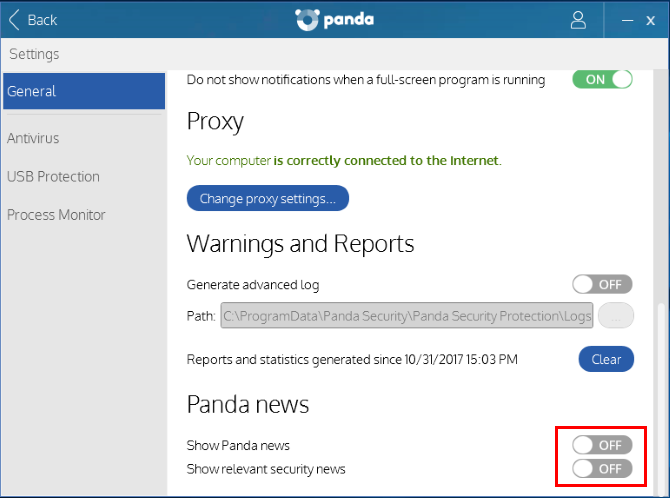
Теперь Панда будет молчать, если не обнаружит проблему. Кроме того, Panda не добавляет кучу лишнего мусора в бесплатное предложение. Поскольку это облачный антивирус, это делает его относительно легким.
Скачать: Panda Free Antivirus
Похвальная грамота: Avira
Avira — один из поставщиков антивирусов «большой тройки» (наряду с Avast и AVG), и, возможно, наименее раздражающий из них. Пока вы избегаете установки дополнительного мусора, это относительно легкий антивирус. Однако, хотя мы не видели ничего в нашем тестировании, некоторые пользователи сообщали, что Avira иногда отображает всплывающее окно с рекламой своего премиального продукта. Таким образом, мы исключили его из основного списка выше, но все равно включили его здесь на случай, если вы ненавидите все пять вышеупомянутых решений.
Перейдя на страницу загрузки Avira, убедитесь, что вы загрузили Бесплатный антивирус и не Free Security Suite когда предлагается. Последний упаковывает в кучу наворотов, которые вам не нужны.
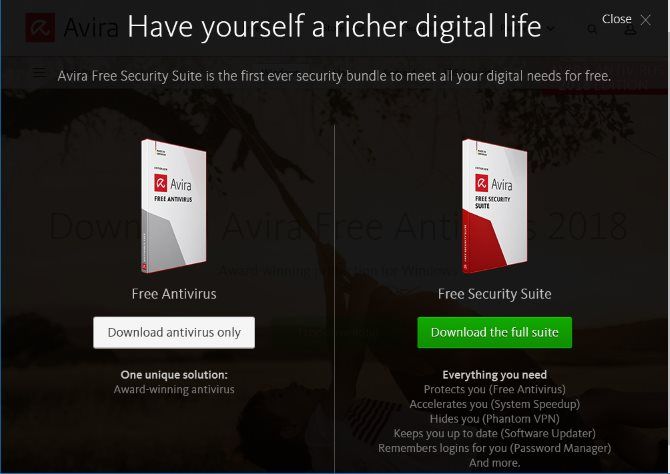
Как только Avira начнет установку, избегайте установки лишней ерунды. Не нажимайте Установить бесплатно на любом из дополнений, таких как Avira Safe Shopping и Avira System Speedup. Вы можете нажать Пропусти все текст в правом верхнем углу и подождите, пока Avira завершит установку. Мы рассмотрели, почему не стоит устанавливать расширения антивирусного браузера.
если вам интересно
Если вы перейдете в настройки Avira, нажав настройки шестеренка в левом нижнем углу окна программы, вы можете выбрать генеральный, затем выключите Акустические сигналы а также Предупреждения если хочешь. Это реальные проблемы, о которых вы, возможно, хотите получать уведомления.
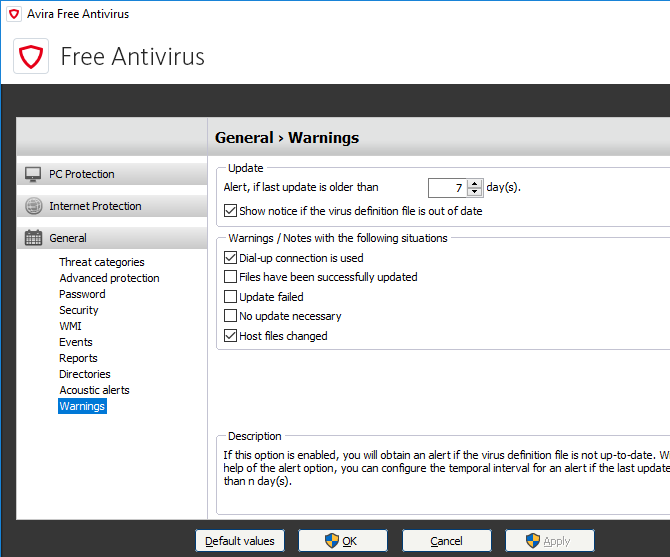
Мы упомянули случайное всплывающее окно для Avira Pro. К сожалению, вы не можете отключить это, но вы можете закрыть рекламу, используя бесплатную утилиту BgPKiller. Этот небольшой инструмент отслеживает рекламу Avira и блокирует ее, прежде чем вы ее увидите. Вам решать, стоит ли пробовать это решение или нет.
Скачать: Avira Бесплатный антивирус
Примечание по антивирусным решениям
Два огромных антивирусных имени — AVG и Avast — отсутствуют в этом списке. Это связано с тем, что обе эти программы вбрасывают кучу неприятного мусора в свои бесплатные предложения. Если вы цените беззаботный опыт превыше всего, его просто не стоит использовать в свете других решений.
На самом деле, некоторые думают, что все бесплатные сторонние антивирусные инструменты больше не стоит использовать. Они могут сломать другие программы или сделать их менее безопасными, отслеживать вас
установите расширения для браузера, которые вам не нужны, и, как мы видели здесь, постоянно настаивают на том, чтобы перейти на платный продукт, который вам не нужен. Это звучит слишком похоже на вредоносное ПО, не так ли?
Это кошмар. Я никогда не могу разумно попросить пользователей прекратить использование антивирусного программного обеспечения, поэтому я в милости Avast.
— OBS (@OBSProject) 2 мая 2017 г.
Если у вас Windows 10 и немного здравого смысла, Защитник Windows — ваш лучший вариант, чтобы избежать всего этого. Он встроен в Windows, и у Microsoft есть стимул сохранить его, вместо того, чтобы предлагать бесплатную версию и взимать плату за ее обновление. Нет никаких гарантий, что ни одна из вышеперечисленных программ, за исключением Защитника, не смогла изменить свою модель и начала настаивать на обновлении в будущем.
Какой антивирус вы используете?
Теперь у вас есть несколько антивирусных программ, которые вы можете выбрать, все без проблем. На самом деле нет никаких оснований использовать антивирус, который постоянно отображает всплывающие окна и выдает нежелательную информацию на вашу систему. Много лет назад было распространено мнение, что вам нужны Avast или AVG, но эти дни позади.
Помните, что независимо от того, какой антивирус вы используете, он не заботится обо всем
,
Какой антивирус установлен на вашем компьютере? Вы цените беззаботный опыт, мириться с рекламой или даже платите за премиальное предложение? Напишите нам в комментариях!